خوش آموز درخت تو گر بار دانش بگیرد، به زیر آوری چرخ نیلوفری را
رفع ارور 0x80070003 در آپدیت ویندوز 10

فرآیند آپدیت ویندوز یکی از کارهای مهم ویندوز است که به صورت خودکار انجام می شود ودریافت آپدیت ها در رفع باعث و پوشش حفره های امنیتی و همچنین افزایش کارایی ویندوز موثر است. ولی در برخی مواقع در زمان دانلود آپدیت ها و یا نصب آپدیت ممکن است با خطاهایی مواجه شوید. یکی از خطاهای موجود، خطای 0x80070003 است. با دریافت این خطا متاسفانه آپدیت ویندوز انجام نمی شود تا زمانی که آن را رفع کنید و ما در این پست به بررسی راه حل های ساده ای در جهت رفع این ارور خواهیم نشست.

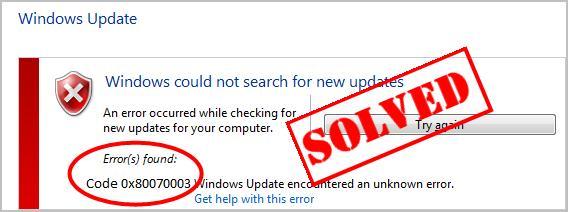
ارور 0x80070003 ممکن است به دلیل خرابی سیستم فابل ها ناشی از نصب یا حذف ناکامل، یا حذف نادرست برنامه ها یا سخت افزار باشد. از این رو روش های زیر را در جهت رفع ارور دنبال کنید.
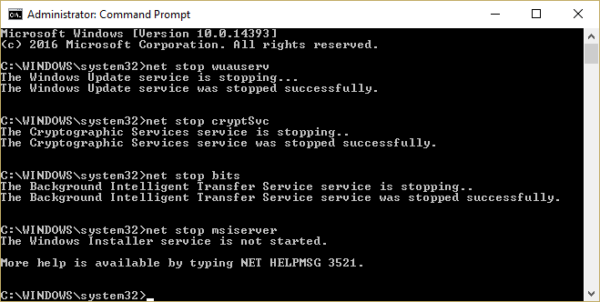
حالا با استفاده از دستور زیر عمل Rename کردن فولدر SoftwareDistribution انجام می شود.
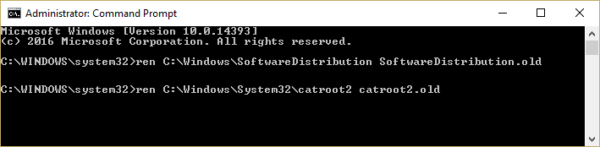
حالا با وارد کردن دستورات زیر در cmd سرویس هایی که استاپ کرده بودید را دوباره استارت کنید:
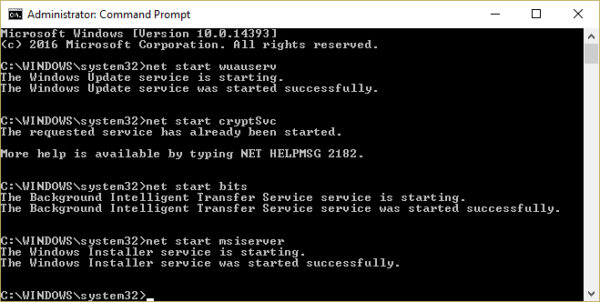
سپس کلیدهای ترکیبی Windows key + i را همزمان از کیبورد فشار دهید تا پنجره Settings ویندوز باز شود. سپس آیتم Update & Security را انتخاب کنید.

سپس دکمه Check for updates را کلیک کنید تا آپدیت های مورد نیاز ویندوز دانلود شده و نصب شوند.

برای اینکه همیشه این بروزرسانی ویندوز بصورت منظم و پایدار صورت بگیرد، نیاز است که مطمئن شوید سرویس Windows Update در وضعیت Start باشد. پس بدین منظور Run را باز کنید و عبارت Services.msc را وارد و Enter کنید.

بدین ترتیب وارد کنسول Services خواهید شد و کلیه سرویس های موجود در ویندوز در هر وضعیتی را مشاهده خواهید کرد. اکنون کافیست که سرویس Windows Update را یافته و روی آن کلیک راست کنید و Properties بگیرید.

از لیست کشویی Startup type گزینه Automatic را انتخاب کرده و دکمه Start را کلیک کنید و منتظر بمانید تا سرویس start شود. پس از Start شدن سرویس فرم را OK کنید.
لطفا Command Prompt را بصورت Run as administrator اجرا کرده و دستور زير را وارد و enter کنيد.

براي اجراي دستور فوق دقايقي زمان صرف خواهد شد که تا پايان اجراي دستور بايد منتظر بمانيد. پس از اجراي کامل دستور فوق، سيستم را ريستارت کرده و وضعيت ارور را بررسي کنيد.
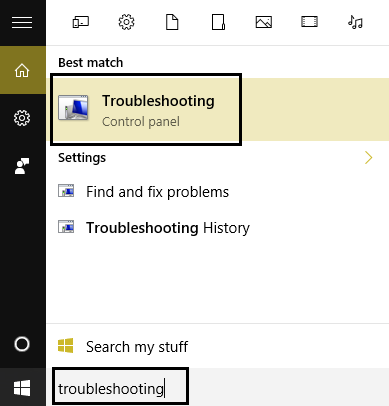
از پانل سمت چپ View all را کلیک کنیدو از لیست Troubleshoot computer problems آیتم Windows Update را کلیک کنید.
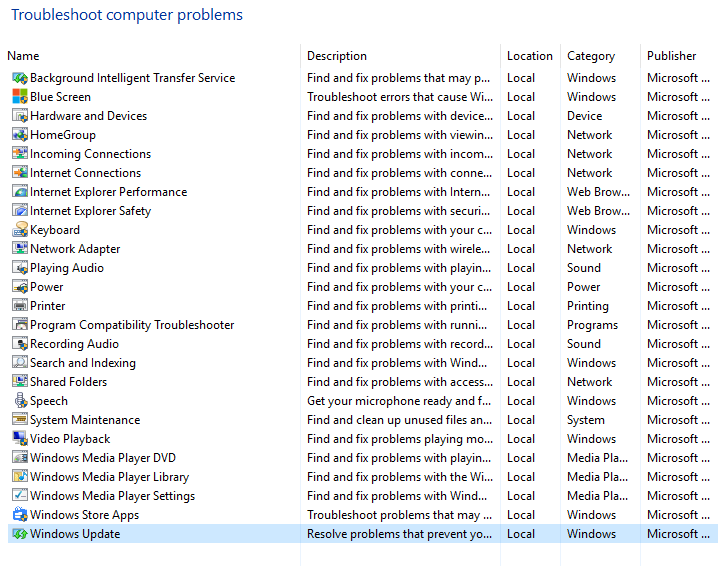
سپس مراحل فرم زیر را دنبال کنید تا مشکل Windows update حل شود.
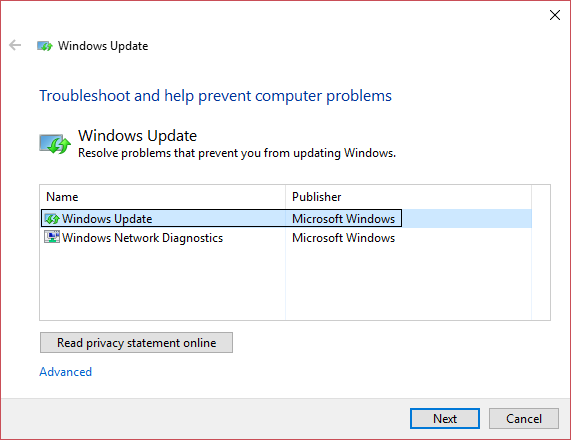
اگر با انجام روش های فوق مشکل کماکان وجود داشت، خودتان دستی و به هر روشی بلد هستید اقدام به بروزرسانی درایورها کرده و سپس آپدیت ویندوز 10 را فعال کنید. اگر با آپدیت درایورها در ویندوز آشنایی ندارید از لینک زیر کمک بگیرید.
آپديت ساده و آسان درايورهاي ويندوز با نرم افزار Driver Talent
بروزرساني درايورها در ويندوز با ابزارهاي رايگان

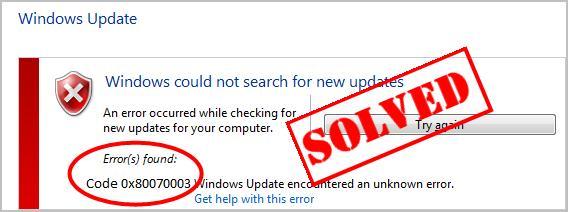
ارور 0x80070003 ممکن است به دلیل خرابی سیستم فابل ها ناشی از نصب یا حذف ناکامل، یا حذف نادرست برنامه ها یا سخت افزار باشد. از این رو روش های زیر را در جهت رفع ارور دنبال کنید.
Method 1: Check your date and time settings
برخی کاربران متوجه این موضوع شده اند که تنظیمات نادرست تاریخ و زمان باعث بروز این مشکل در سیستم شان شده است. شما باید تاریخ و زمان درست را در سیستم تنظیم کنید.Method 2: Rename SoftwareDistribution Folder
برای بروزسانی ناموفق ویندوز آپدیت، از دستورات خط فرمان زیر می توانید استفاده کنید. Command Prompt را اجرا کنید و سپس هر کدام از دستورات زیر را در آن وارد و Enter کنید.net stop wuauserv
net stop cryptSvc
net stop bits
net stop msiserver
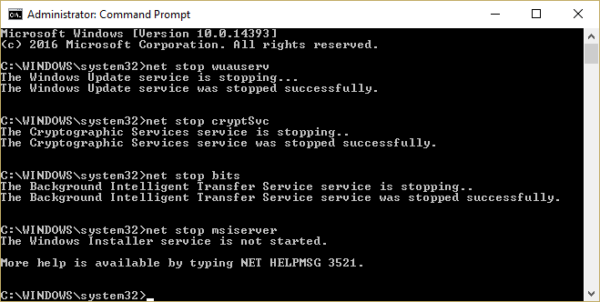
حالا با استفاده از دستور زیر عمل Rename کردن فولدر SoftwareDistribution انجام می شود.
ren C:\Windows\SoftwareDistribution SoftwareDistribution.old
ren C:\Windows\System32\catroot2 catroot2.old
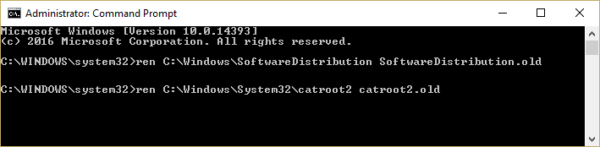
حالا با وارد کردن دستورات زیر در cmd سرویس هایی که استاپ کرده بودید را دوباره استارت کنید:
net start wuauserv
net start cryptSvc
net start bits
net start msiserver
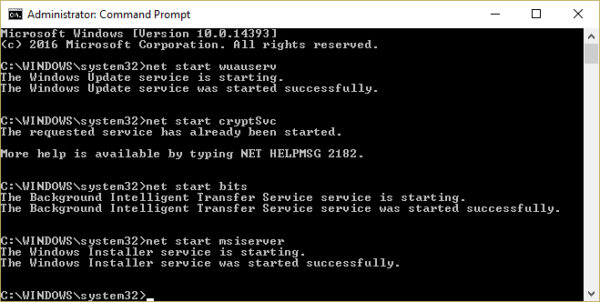
سپس کلیدهای ترکیبی Windows key + i را همزمان از کیبورد فشار دهید تا پنجره Settings ویندوز باز شود. سپس آیتم Update & Security را انتخاب کنید.

سپس دکمه Check for updates را کلیک کنید تا آپدیت های مورد نیاز ویندوز دانلود شده و نصب شوند.

برای اینکه همیشه این بروزرسانی ویندوز بصورت منظم و پایدار صورت بگیرد، نیاز است که مطمئن شوید سرویس Windows Update در وضعیت Start باشد. پس بدین منظور Run را باز کنید و عبارت Services.msc را وارد و Enter کنید.

بدین ترتیب وارد کنسول Services خواهید شد و کلیه سرویس های موجود در ویندوز در هر وضعیتی را مشاهده خواهید کرد. اکنون کافیست که سرویس Windows Update را یافته و روی آن کلیک راست کنید و Properties بگیرید.

از لیست کشویی Startup type گزینه Automatic را انتخاب کرده و دکمه Start را کلیک کنید و منتظر بمانید تا سرویس start شود. پس از Start شدن سرویس فرم را OK کنید.
Method 3: Run System File Checker
از آنجایی که ممکن است علت ارور مذکور خرابی فایل سیستم ها باشد. بنابراین شما می توانید System File Checker را اجرا کنید تا سیستم شما را اسکن کرده و به حل مسئله کمک کند.لطفا Command Prompt را بصورت Run as administrator اجرا کرده و دستور زير را وارد و enter کنيد.
sfc/ scannow

براي اجراي دستور فوق دقايقي زمان صرف خواهد شد که تا پايان اجراي دستور بايد منتظر بمانيد. پس از اجراي کامل دستور فوق، سيستم را ريستارت کرده و وضعيت ارور را بررسي کنيد.
Method 4: Run Windows Update Troubleshooter (Windows 10)
کلیدهای ترکیبی Windows key + q را همزمان بفشارید تا کادر Search ویندوز باز شود و عبارت Troubleshooting را وارد و از لیست جستجو Troubleshooting را انتخاب کنید تا اجرا شود.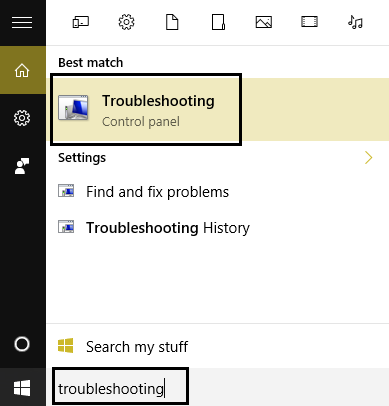
از پانل سمت چپ View all را کلیک کنیدو از لیست Troubleshoot computer problems آیتم Windows Update را کلیک کنید.
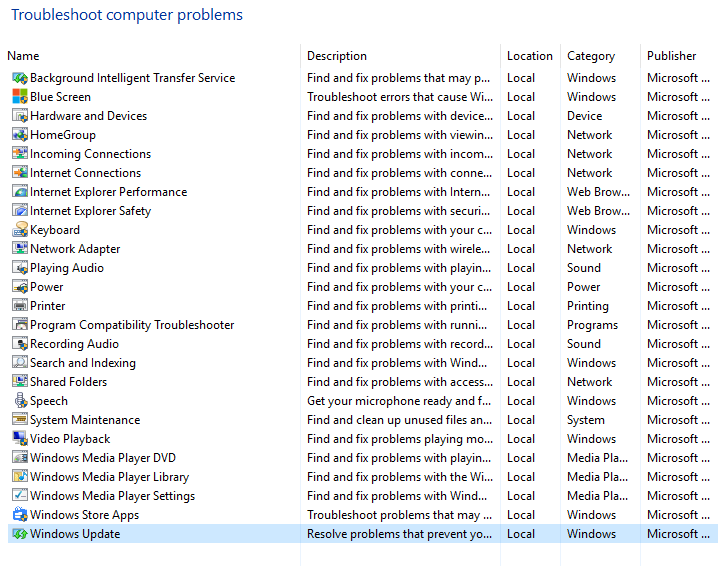
سپس مراحل فرم زیر را دنبال کنید تا مشکل Windows update حل شود.
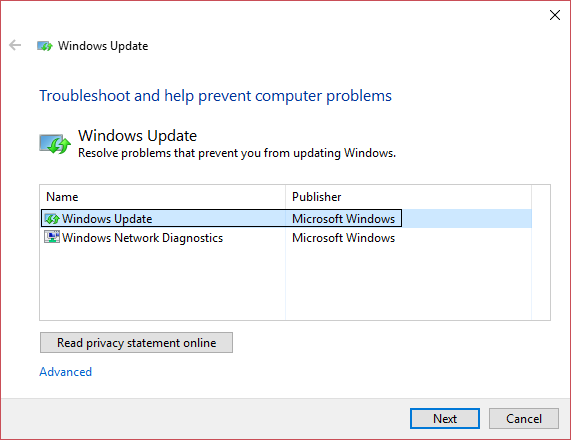
اگر با انجام روش های فوق مشکل کماکان وجود داشت، خودتان دستی و به هر روشی بلد هستید اقدام به بروزرسانی درایورها کرده و سپس آپدیت ویندوز 10 را فعال کنید. اگر با آپدیت درایورها در ویندوز آشنایی ندارید از لینک زیر کمک بگیرید.
آپديت ساده و آسان درايورهاي ويندوز با نرم افزار Driver Talent
بروزرساني درايورها در ويندوز با ابزارهاي رايگان





نمایش دیدگاه ها (0 دیدگاه)
دیدگاه خود را ثبت کنید: